在日常工作中,Excel是经常接触到的技能如果你在财务、运营、人力资源等部门,那更是天天都要和它打交道有时候表格一多,内容繁杂、时间紧,还不能出错,难免也会让你有点头疼那么你就需要几个简单又好用的技巧,把复杂的问题化繁为简。
今天,整理出了10个你肯定能用上的技巧,解决那些你在操作中常见的问题,让你的工作事半功倍
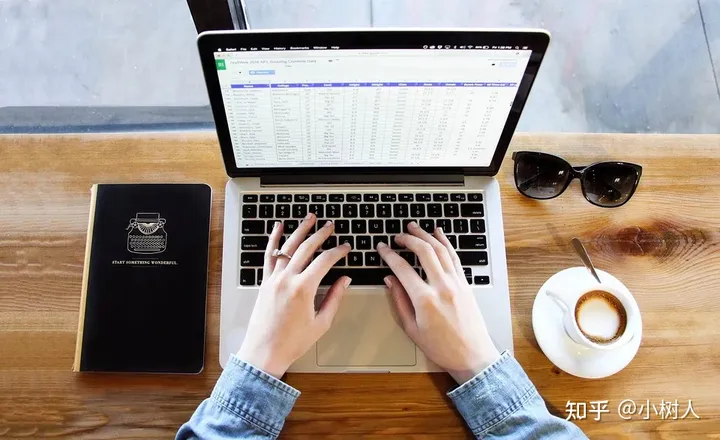
1. 公式转数值按CTRL键分两段选取并复制,选取要粘贴的位置,按Enter即完成转换.
2. 快速合并“姓”“名” 一些企业系统导出员工数据时,会把姓名分两列,一列姓,一列名这就需要我们再重新拼合,获得完整的“姓名”这时你就要用到“ & ”符号,比如下图,想把B2格的姓和C2格的名拼起来,就可以在D2格中写公式“=B2&C2”,然后将公式下拉到列尾,复制即可。
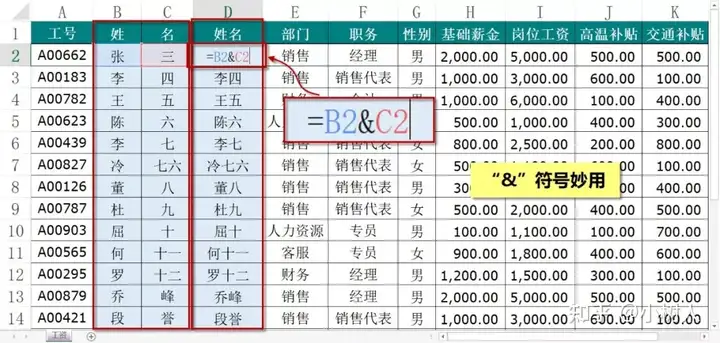
3. 快速转换日期样式不规范的数字和字串,用分列可以快速转换成标准的日期格式。
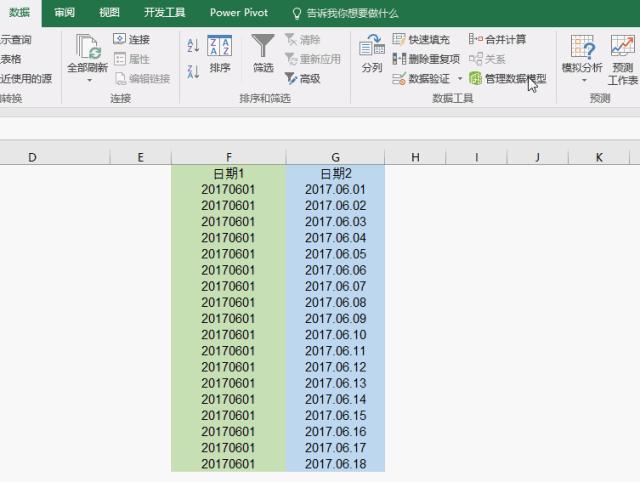
4. 快速输入方框内划勾 ☑如下图所示D列,字体设置成Wingdings 2字体后,输入R显示☑,输入S显示☒。

5. 快速对比两列数字是否一致如果你在财务、运营部门,那一定少不了对账、盘点库存这种活儿,需要对比表格里左右两列数字是否一致有一个特别简单的公式,可以帮你快速完成比如下图,要比对CD两列的数字,那就可以写公式“=C2=D2 ”,回车确定,然后下拉复制到列尾,即可完成整列的对比,显示True就是一致,False就是不一致。
不仅仅是数字,这个公式还可以对比文字信息, 比如查看人名、企业名是否一致
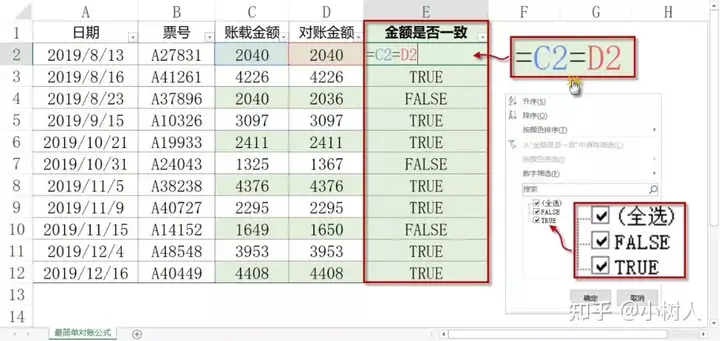
6. 快速选取公式中的区域在设置Sum求和公式时,引用区域只能用光标向下拖.....其实在公式中选取区域时直接按ctrl+shift+↓ 就OK了。
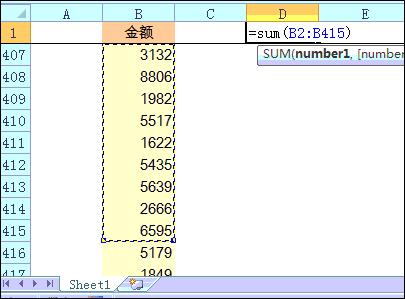
7. 制作下拉菜单例:如下图所示,要求在销售员一列设置可以选取的下拉菜单。

设置步骤:步骤1:选取销售员一列需要设置下拉菜单的单元格区域(这一步不能少),打开数据有效性窗口,在窗口中的“设置”选项卡里选“序列”。

步骤2:在来源输入框里我们需要设置下拉菜单里要显示的内容,有两种设置方法。1 直接输入法。在来源后的框里输入用“,”(英文逗号)连接的字符串:张一,吴汉青,刘能,将文胜,李大民
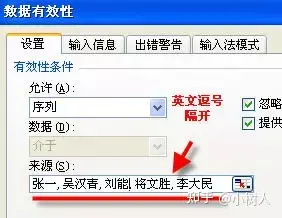
2 引用单元格的内容法。如果销售员在单元格B4:B8区域里,在“来源”后输入或点框最后的折叠按钮选这个区域。如下图所示。
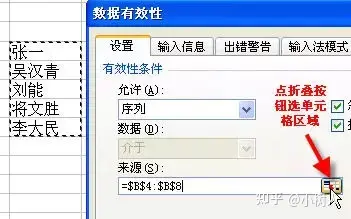
进行如上设置后,我们就可以在销售员一列看到下拉菜单了8. 修复变成E+的身份证号录入身份证号的时候,你肯定特别讨厌看见辛辛苦苦输的数字变成了“E+”这其实是程序默认了科学记数法的样式,那怎样让它还原呢? 只需要选中这些单元格,按“Ctrl+1”调用设置单元格格式对话框,选择“自定义”格式,将“类型”设置为“0”,数字就会回来了。

9. 快速标记“不及格”数据表格里的数据密密麻麻,要一个个找出不及格的数据,还要进行标记,肯定不能靠眼睛看你可以选中整个数据区域,点击“开始”菜单 > “条件格式”功能 > 选择“突出显示单元格规则”中的“小于”规则,然后将数字设置为“60”,再设置为你想体现的标记样式。

10. 恢复未保存文件打开路径:C:\Users\Administrator\AppData\Roaming\Microsoft\Excel\ ,在文件夹内会找到的未保存文件所在的文件夹,如下图所示
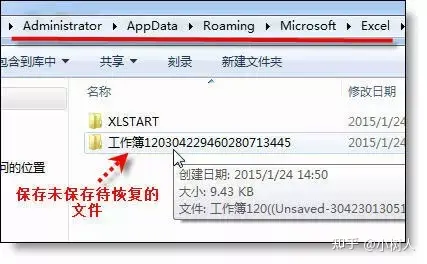
打开文件夹,未保存的文件就找到了。打开后另存就OK!
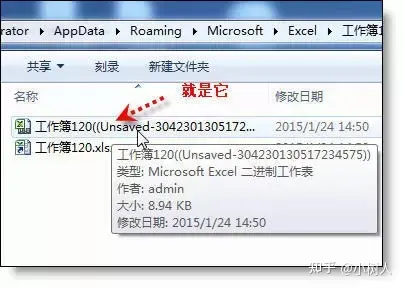
为什么我测试没有恢复成功?你是怎么知道恢复文件的路径的?先看一个界面,看过你就明白了。文件 - excel选项 - 保存
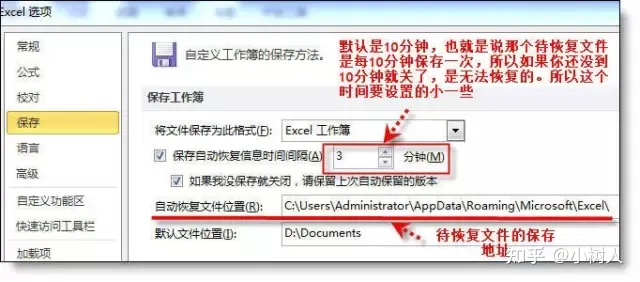

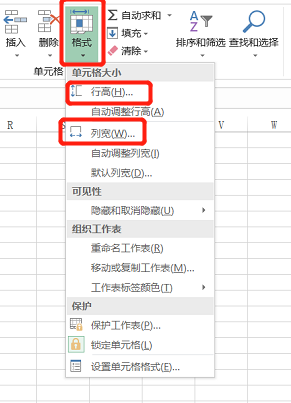

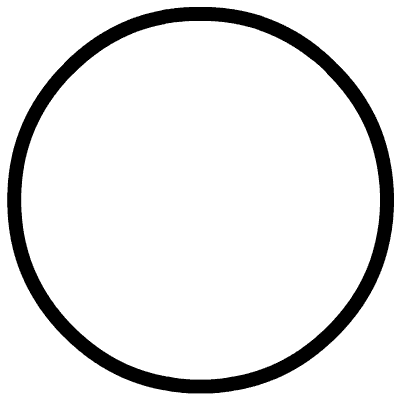

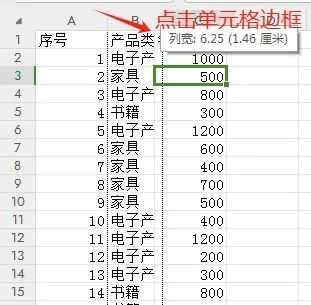
发表评论:
◎欢迎参与讨论,请在这里发表您的看法、交流您的观点。